我如何创建管理评分表及结果的子账户级别用户角色?
LMS 最近推出了一个新的页面设计堪称LMS 的新用户界面(UI)。本教程包括两个图像的具体步骤,以显示两种设计之间的差异。除非另外指出,组件的功能和位置保持不变。提供给您的视图也经您的机构确定可用。
您可以创建用于管理评分细则和结果的子账户用户角色和分配恰当的基于角色的权限。
打开账户
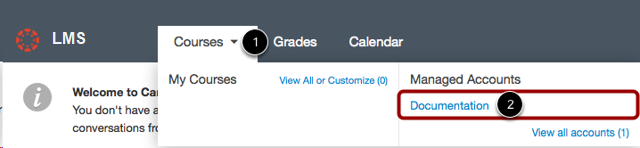
在全局导航中,点击课程(Course)的链接[1],点击账户的名称[2]。
在LMS的新界面打开账户
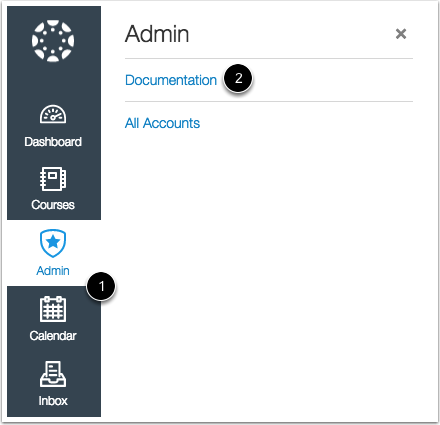
如果您正使用新LMS 的用户界面 (UI), 点击管理员(Admin) 的链接[1], 然后点击账户的名称[2]。
打开子账户
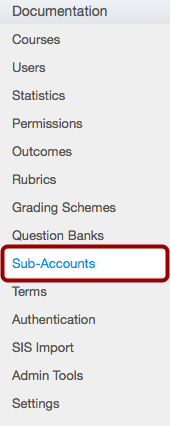
在账户导航中,点击子账户(Sub-Account) 链接。
打开子账户
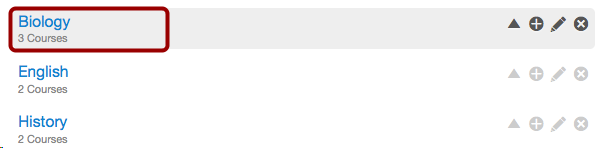
点击子账户(Sub-Account) 标题。
打开权限
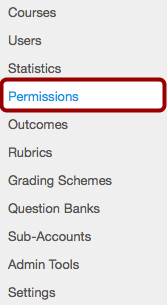
在子账户导航,并点击权限(Permission) 链接。
添加账户角色
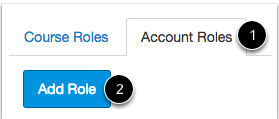
点击账户角色(Account Roles) 选项卡[1],然后点击添加角色(Add Role) 按钮[2]。
创建角色名字
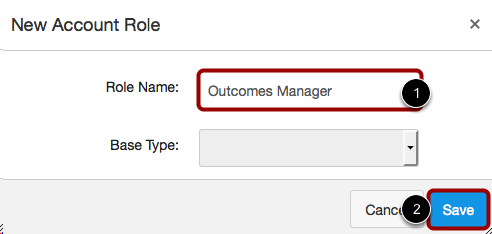
您可以创建一个拥有有限权限的新的角色。 在新角色名栏[1]中输入新角色类型的名称。 点击保存(Save) 按钮 [2]。
改变权限
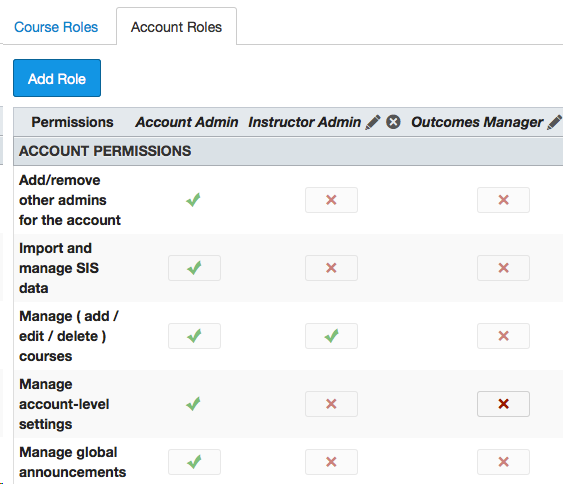
为自定义管理角色而寻找权限栏目和权限设置是必要的。
为了创建评分细则及管理学习结果,管理员角色需要以下最低的权限:
- 查看统计数据
- 管理学习结果
- 查看全部的评分
- 查看用户列表
- 查看分析页面
- 查看课程使用报告
- 查看课程内容
